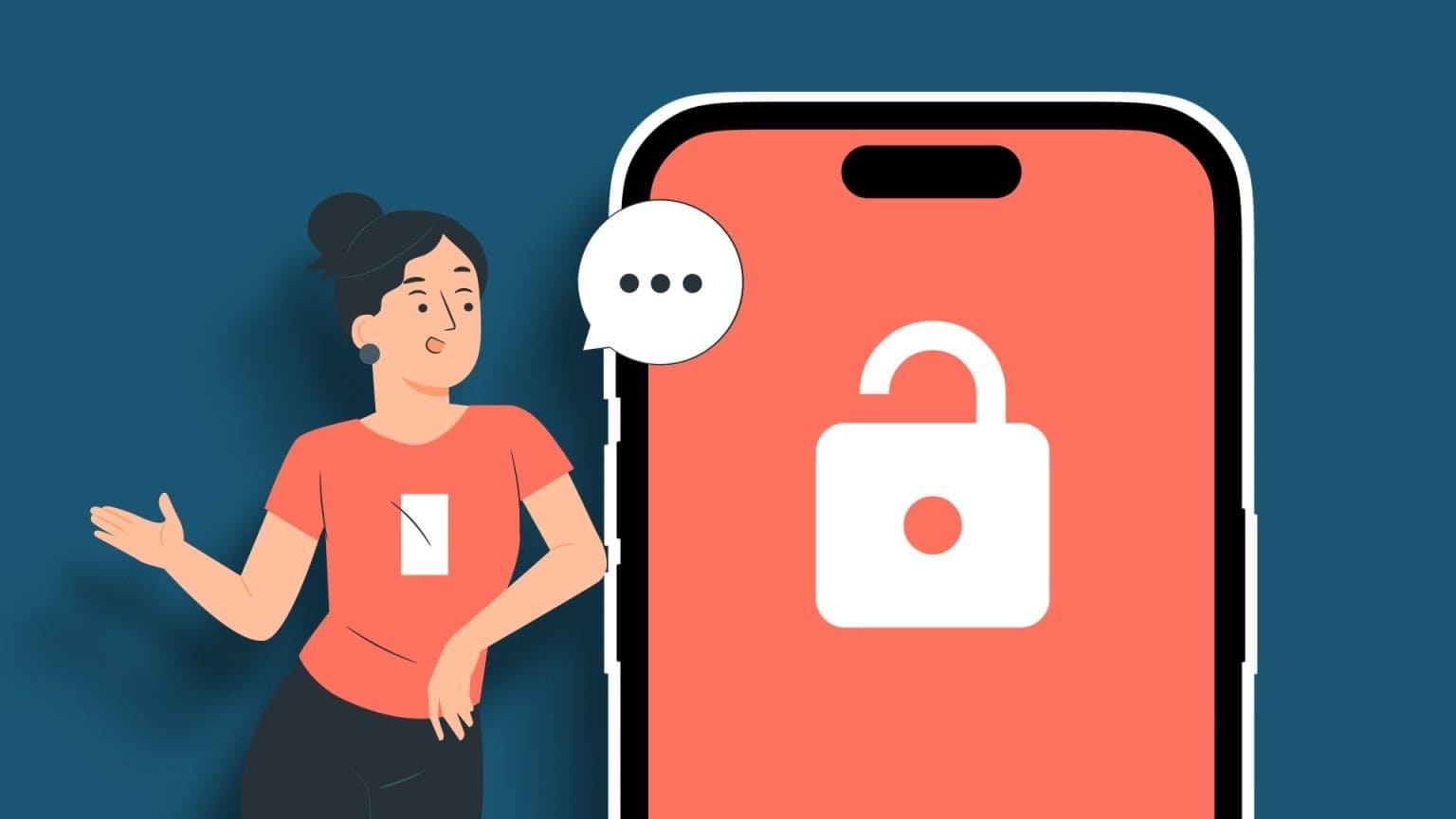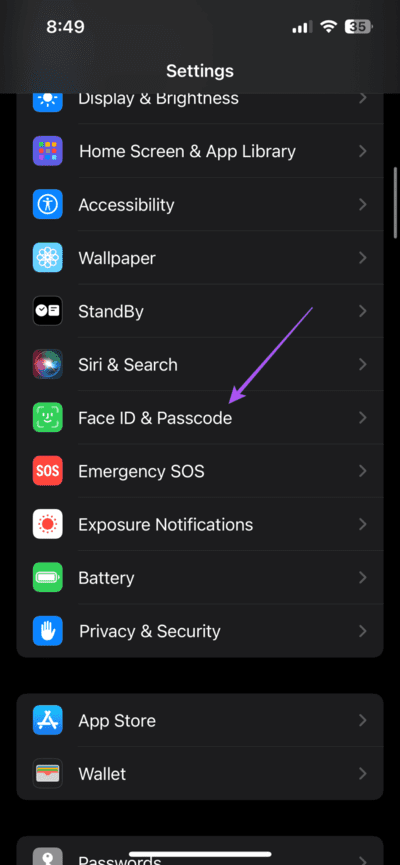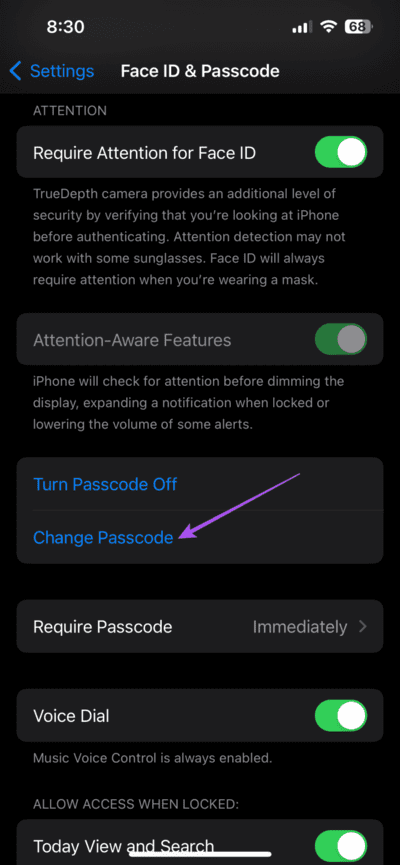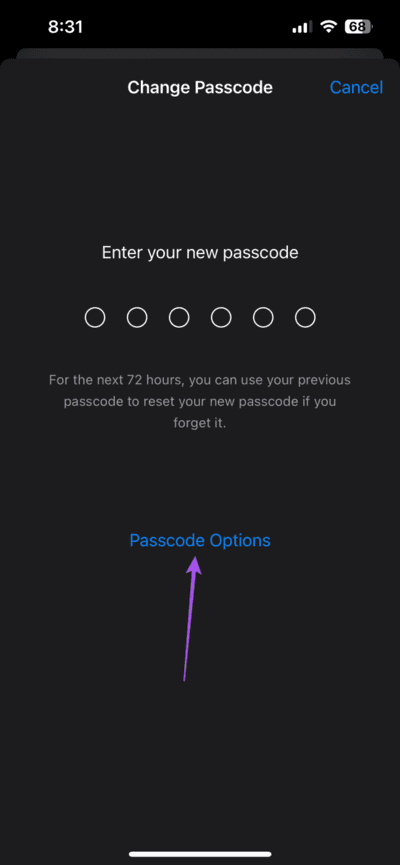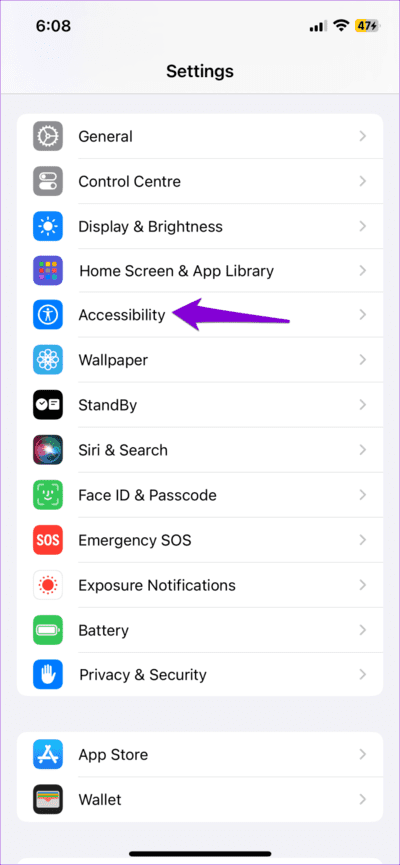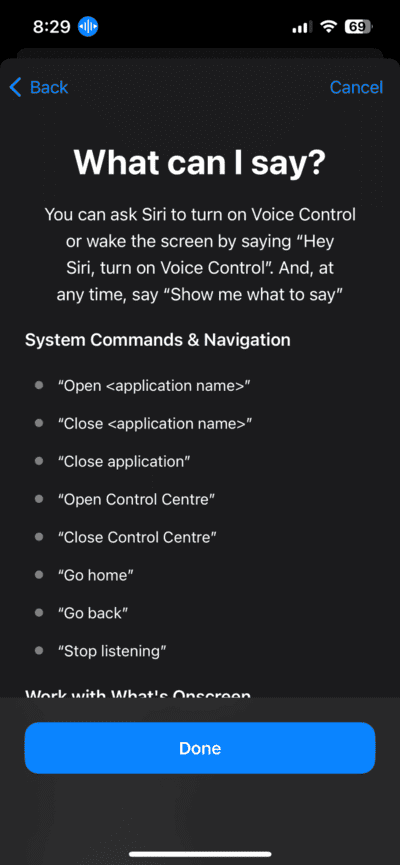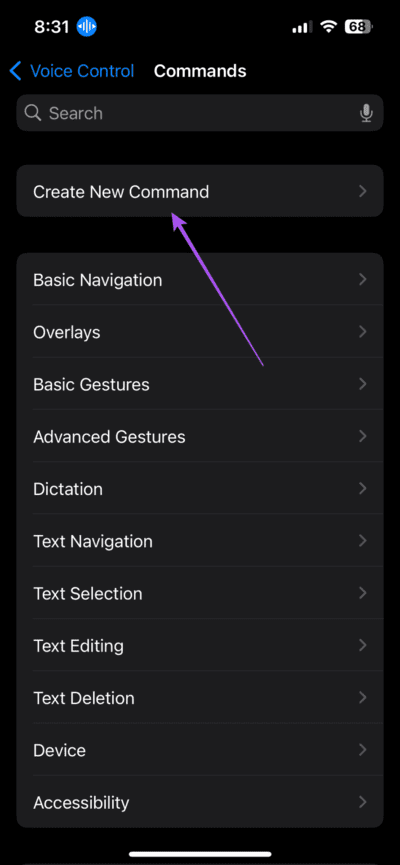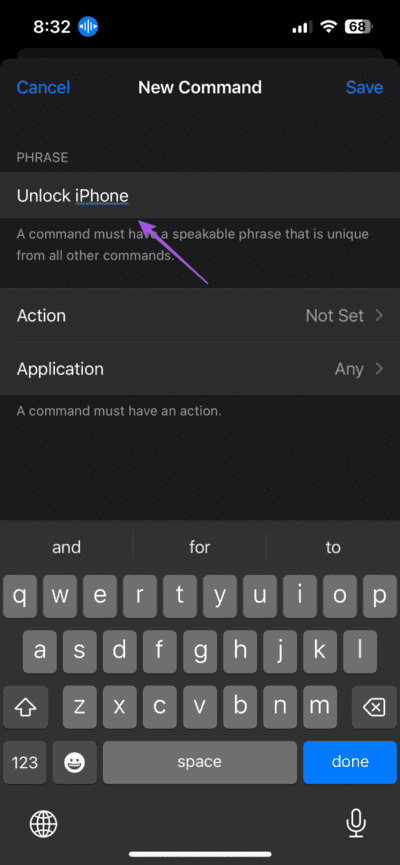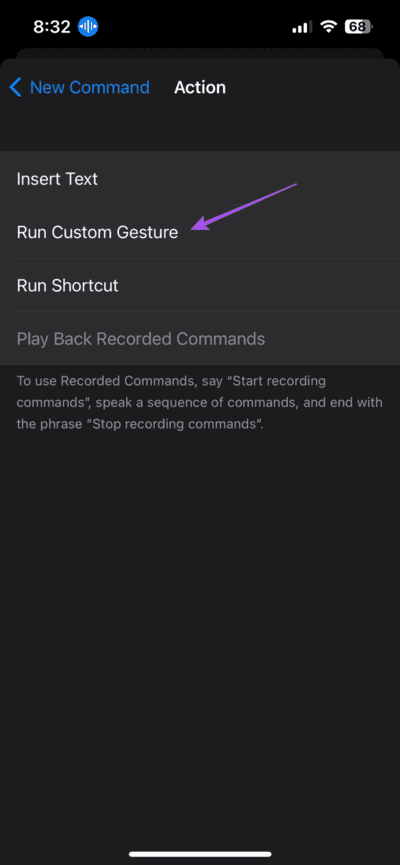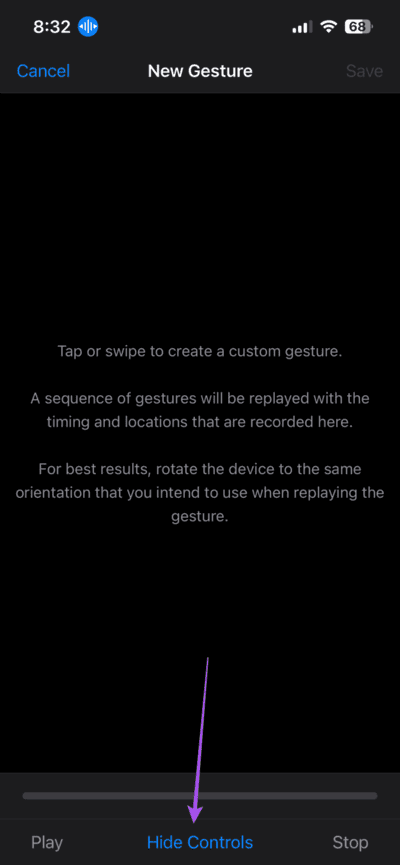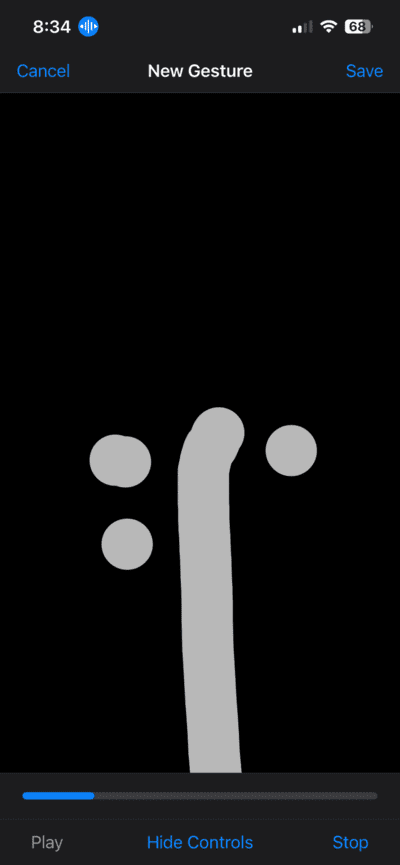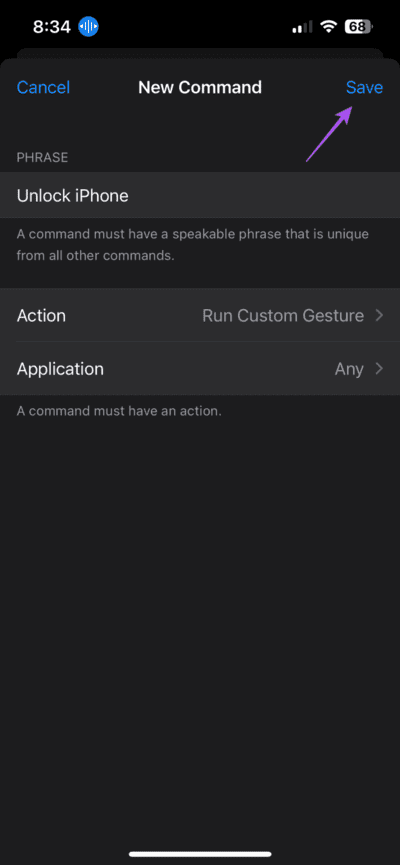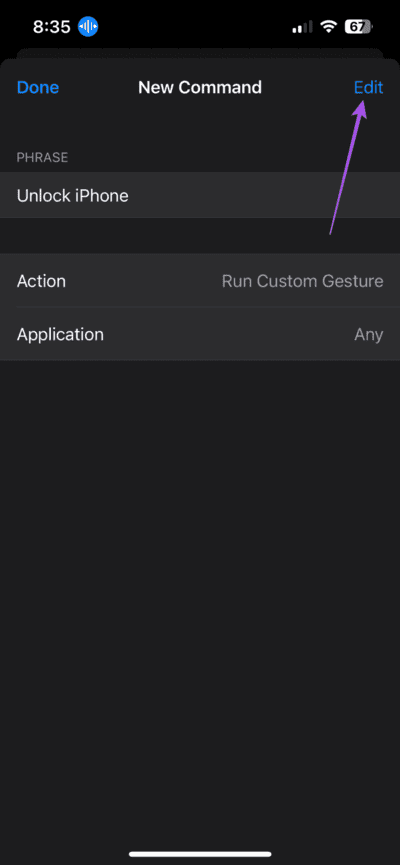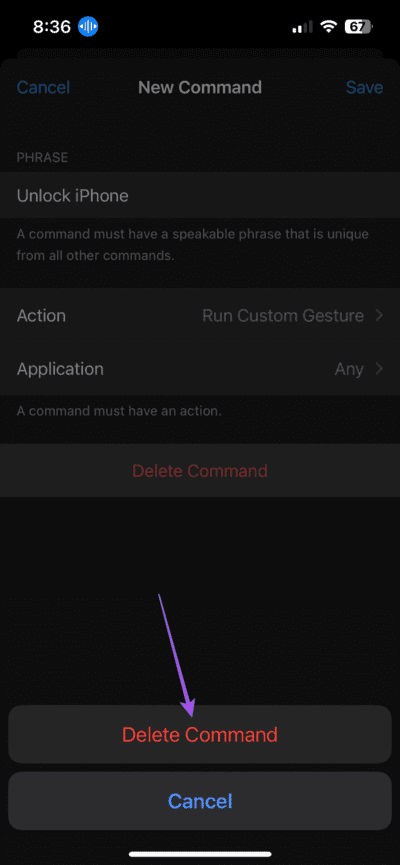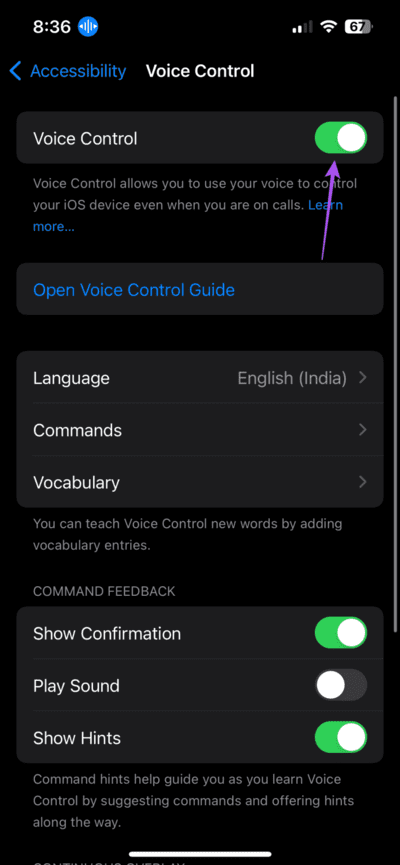So entsperren Sie das iPhone mit Ihrer Stimme
Der sicherste Weg, Ihr iPhone zu sperren, ist Verwenden Sie Face ID. Für eine bessere Benutzerfreundlichkeit können Sie Face ID auch mit einer Maske auf Ihrem iPhone verwenden. Diese Funktion ist nicht nur praktisch, sondern auch zuverlässig genug, sodass Sie sich keine Sorgen über unbefugten Zugriff auf Ihre Daten auf Ihrem iPhone machen müssen.
Um Ihr iPhone nun mit Face ID zu entsperren, müssen Sie immer auf den Bildschirm schauen. Aber was wäre, wenn Sie Ihr iPhone entsperren könnten, ohne Ihre Hände zu benutzen? In diesem Beitrag erfahren Sie, wie Sie Ihr iPhone mit Ihrer Stimme entsperren.
Richten Sie die Sprachentsperrungsfunktion auf Ihrem iPhone ein und verwenden Sie sie
Mit der Veröffentlichung von iOS 14.6 führte Apple die Sprachsteuerung für iPhones ein. Dabei handelt es sich um eine Barrierefreiheitsfunktion, mit der Sie Ihr iPhone durch einfaches Sprechen von Sprachbefehlen steuern können. Bis iOS 14.6 konnten Sie diese Funktion nicht nutzen, wenn Ihr iPhone gesperrt war. Aber jetzt können Sie Ihren Passcode mit Ihrer Stimme eingeben und Ihr iPhone entsperren. Um diese Funktion optimal zu nutzen, empfehlen wir die Verwendung eines vierstelligen Passcodes anstelle eines sechsstelligen Passcodes.
Schritt 1: Öffne eine App die Einstellungen und klicke „Gesichtserkennung und Passcode.“
Schritt 2: Klicke auf Passcode ändern.
Weiter zu Schritt 3: Wählen Sie Passcode-Optionen und tippen Sie auf „4-stelliger digitaler Code.“
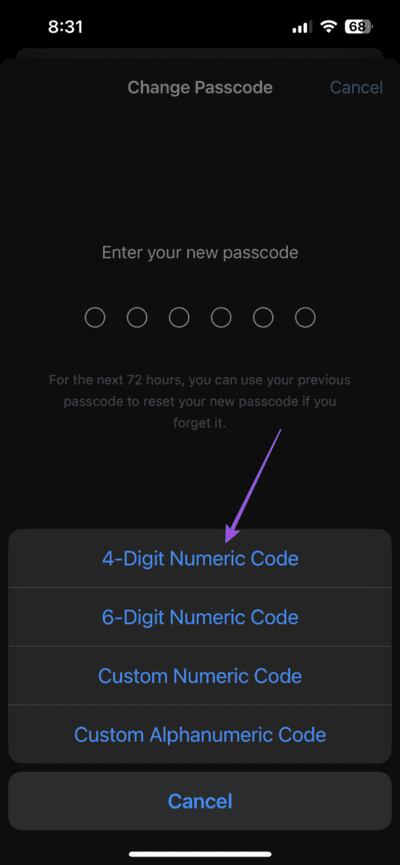
Schritt 4: Geben Sie den neuen vierstelligen Passcode ein und bestätigen Sie ihn.
Wenn Sie fertig sind, erfahren Sie hier, wie Sie die Sprachsteuerung zum Entsperren Ihres iPhones einrichten und verwenden.
Schritt 1: Öffne eine App die Einstellungen auf Ihrem iPhone und tippen Sie auf Barrierefreiheit.
Schritt 2: Drücken Sie Sprachsteuerung und wählen Sie aus „Sprachsteuerungseinstellung.“
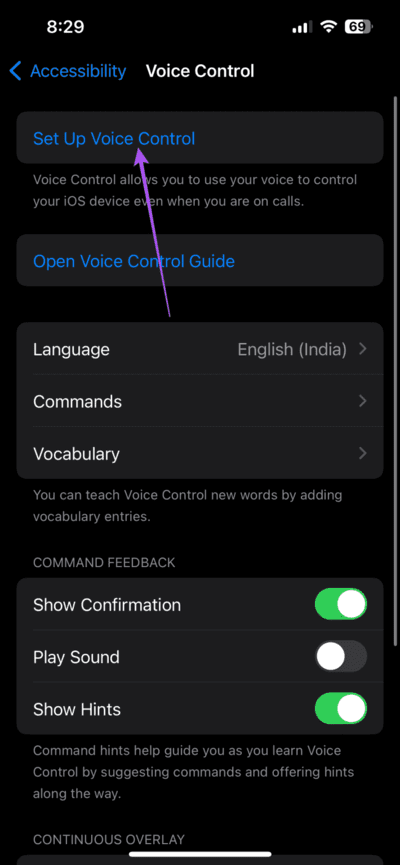
Weiter zu Schritt 3: Befolgen Sie die grundlegenden Anweisungen auf dem Bildschirm, um die Sprachsteuerung zu verstehen und zu aktivieren.
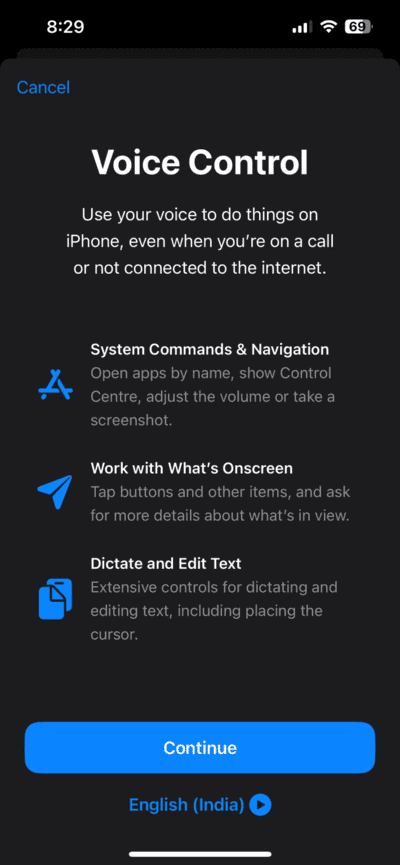
Schritt 4: Einmal Ermächtigung, Klicke auf Befehle. Dann drücken „Neue Bestellung erstellen.“
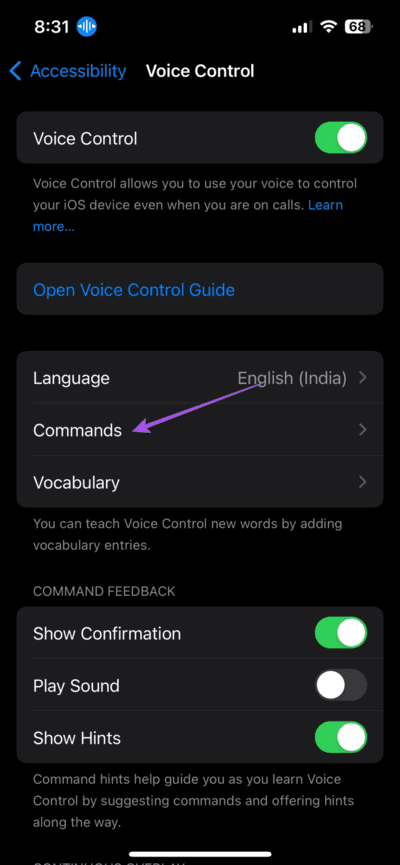
Schritt 5: Geben Sie Ihren benutzerdefinierten Sprachbefehl ein, um Ihr iPhone zu entsperren.
Weiter zu Schritt 6: Tippen Sie auf Aktion und wählen Sie Benutzerdefinierte Geste aktivieren.
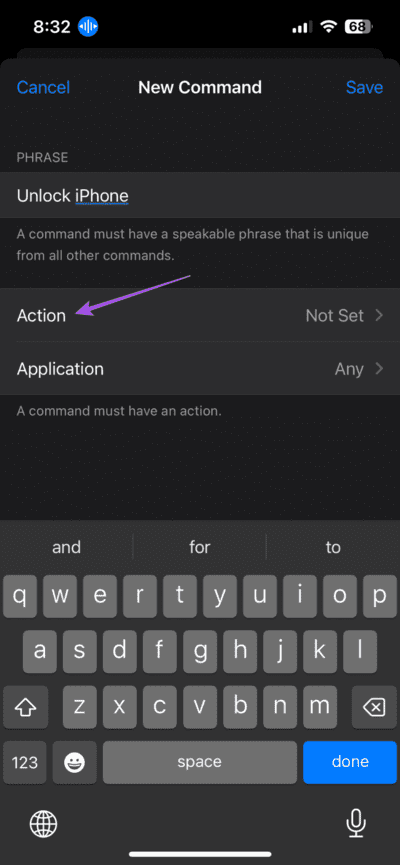
Schritt 7: Klicke auf Blenden Sie die Steuerelemente unten aus.
Schritt 8: Um den Vorgang des Entsperrens Ihres iPhones nachzuahmen, wischen Sie vom unteren Bildschirmrand nach oben, um sich als Geste zu registrieren und den Passwortbildschirm aufzurufen.
Weiter zu Schritt 9: Um Ihr Gerät zu entsperren, warten Sie 3–4 Sekunden und tippen Sie auf die Bereiche auf dem Bildschirm, in denen sich Ihrer Meinung nach Ihre Passcode-Schlüssel befinden. Wenn Ihr Passcode beispielsweise 1421 lautet, müssen Sie viermal auf die entsprechenden Tasten tippen. Wenn sich jedoch eine Zahl wiederholt, müssen Sie zweimal auf dieselbe Stelle klicken.
Schritt 10: Einmal Ausgang من Automatischer Vollbildmodus, Klicken "sparenin der oberen rechten Ecke.
Schritt 11: Klicken Sie zur Bestätigung erneut oben rechts auf Speichern.
Jetzt können Sie Ihr iPhone mit Ihrer Stimme entsperren. Aktivieren Sie einfach Ihren Bildschirm und sprechen Sie den benutzerdefinierten Befehl.
Für iPhones mit Home-Button
Wenn Sie ein iPhone haben, das die Home-Taste zum Entsperren Ihres Bildschirms verwendet, bleibt der Vorgang zum Einrichten der Sprachentsperrung größtenteils gleich. Der einzige Unterschied besteht darin, dass Sie nicht unten auf „Steuerelemente ausblenden“ tippen müssen, bevor Sie Gesten registrieren.
Bearbeiten Sie den Sprachbefehl, um das IPHONE zu entsperren
Sie können den Sprachbefehl auch im Menü „Sprachsteuerung“ ändern. Hier ist wie.
Schritt 1: Öffne eine App die Einstellungen Und drücke Barrierefreiheit.
Schritt 2: Klicke auf Stimmenkontrolle und wählen Sie Befehl.
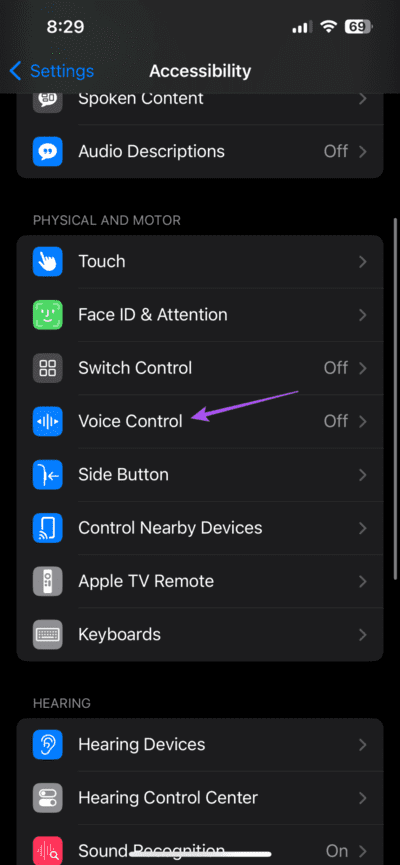
Weiter zu Schritt 3: Klicke auf Benutzerdefiniert Dann drücken Bearbeiten in der oberen rechten Ecke.
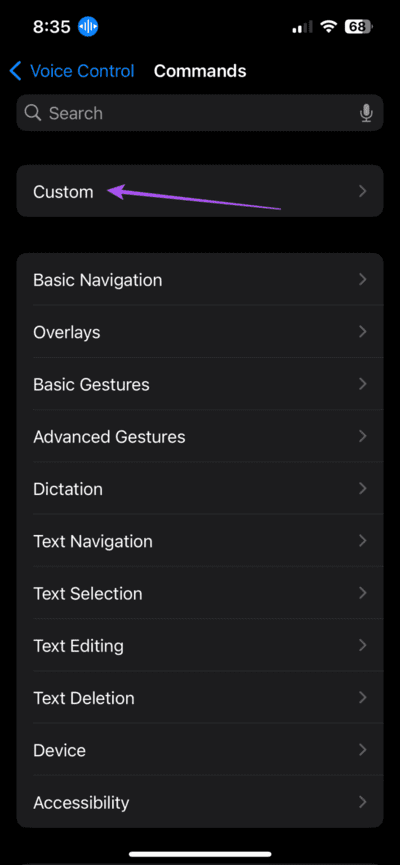
Schritt 4: Einmal Änderungen vornehmen, Klicke auf sparen in der oberen rechten Ecke zur Bestätigung.
Sie können Ihren Sprachbefehl auch löschen, indem Sie auf klicken „Befehl löschen.“
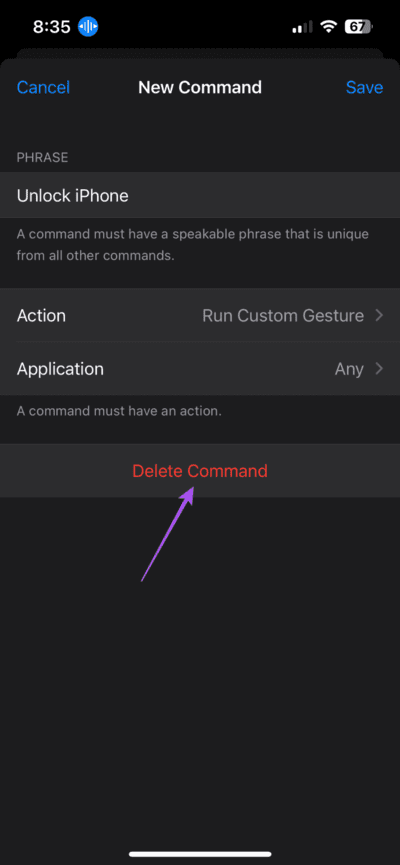
SPRACHSTEUERUNG AUF DEM IPHONE ENTFERNEN
Wenn Sie die Sprachsteuerung auf Ihrem iPhone nicht verwenden möchten, erfahren Sie hier, wie Sie die Funktion deaktivieren.
Schritt 1: Öffne eine App die Einstellungen Und drücke Barrierefreiheit.
Schritt 2: Klicke auf Stimmenkontrolle und drücken Sie die .-Taste Schalter neben „Sprachsteuerung“, um die Funktion zu deaktivieren.
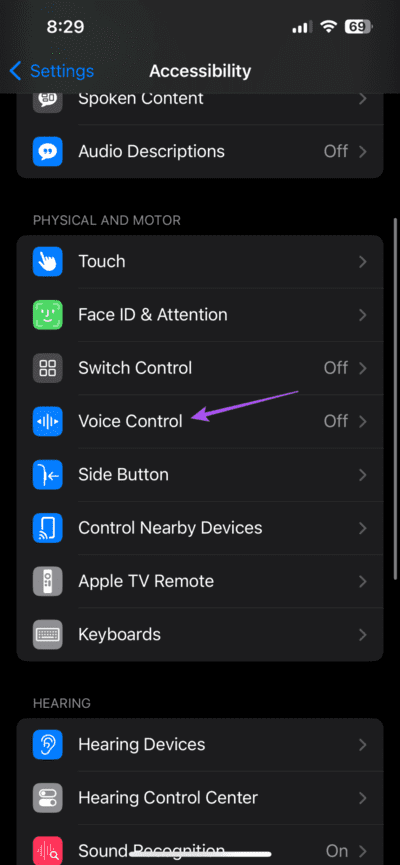
Dadurch wird Ihr benutzerdefinierter Sprachbefehl nicht gelöscht, sondern nur die Sprachsteuerungsfunktion deaktiviert.
Verwenden Sie die Stimme, um Ihr IPHONE zu entsperren
Sie können Ihr iPhone in Situationen, in denen es außerhalb Ihrer Reichweite ist, mit Ihrer Stimme entsperren. Diese Funktion hilft insbesondere älteren Menschen, ihr iPhone komfortabler zu bedienen. Für Mac-Benutzer ist auch eine Sprachsteuerungsfunktion verfügbar. Es wurde mit dem macOS Catalina-Update zur Liste der Funktionen hinzugefügt. Genau wie auf dem iPhone können Sie diese Funktion nutzen, um Befehle an Ihren Mac zu erteilen und Text in Dokumenten zu diktieren.